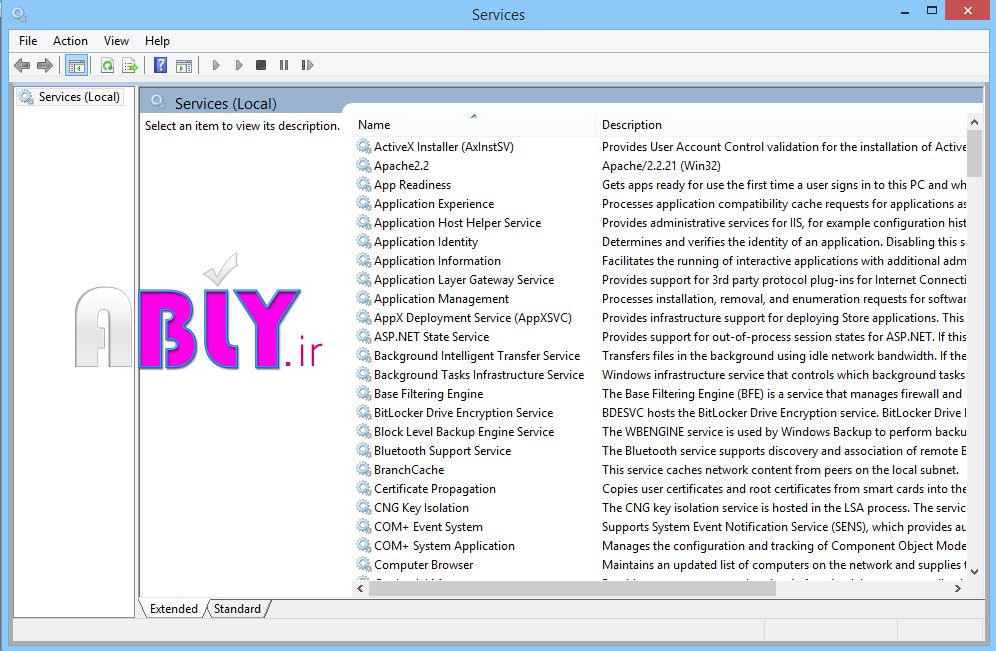آموزش windows service
بسم الله الرحمن الرحیم
در طراحی و ساخت نرم افزارهای تحت Windows شما می توانید به روش های مختلف نرم افزار خود را تولید کنید. ممکن است در طراحی برخی از نرم افزارها، شما نیاز داشته باشید از هنگام اجرا شدن Windows برنامه شما شروع به کار کند.
یکی از ساده ترین روش های ممکن برای انجام این کار قراردادن نرم افزار در بخش Start up می باشد. اما ممکن است شما بخواهید نرم افزار خود را به عنوان یک برنامه پس زمینه، بدون اینکه کاربر در اجرای آن دخیل باشد اجرا کنید و یا اینکه مانند بسیاری از Processهای ویندوز، پس از اجرای ویندوز برنامه شما اجرا شود. معمولا برای انجام این کار از روشی استفاده می کنند که بر اساس آن برنامه شما در بخش Services ویندوز اضافه می شود.
این روش طبیعتا روش حرفه ای تر نسبت به روش قراردادن نرم افزار در بخش Start up می باشد. معمولا برنامه هایی که نیاز دارند به صورت Lifetime و همیشگی در حال اجرا باشند به صورت یک Service به ویندوز اضافه می شوند. برای ساخت پروژه هایی که قرار است به عنوان Service در Windows تعریف شوند، می توانید از طریق Microsoft Visual Studio نوع Windows Service Application را انتخاب کنید.
آموزش ویندوز سرویس در سی شارپ
در این آموزش قصد داریم شما را با روش طراحی یک پروژه به صورتWindows Service Application آشنا کنیم. برای شروع ویژوال استادیو خود را باز کنید و از قسمت #Visual C و گزینه Windows را انتخاب کنید. حال از قسمت میانی صفحه گزینه Windows Service را انتخاب کنید.
توجه داشته باشید این آموزش بر اساس Visual Studio 2013 می باشد و در نسخه 5 Visual Studio 201شما نمی توانید پروژه های از نوع Windows Service ایجاد کنید، در انتهای همین مقاله روش حل این مشکل را نیز آموزش داده ایم.
معرفی Roslyn
بسم الله الرحمن الرحیم
معرفی Roslyn
همانطور که می دانید مایکروسافت کامپایلر جدیدی را با عنوان Roslyn (رازلین خوانده می شود) معرفی کرده است. Roslyn به همراه Visual Studio 2015 ارائه شد. شما می توانید در تمامی پروژه هایی که توسط ویژوال استادیو 2015 ایجاد می کنید از این کامپایلر استفاده کنید. این کامپایلر امکانات بسیار زیادی را در اختیار شما قرار می دهد و باعث کاهش حجم کد نویسی خواهد شد و همچنین بسیاری از خطاهای معمول را می توانید توسط این کامپایلر کنترل کنید که طبیعتا باعث افزایش سرعت تولید می گردد.
Rosyln
کامپایلر جدید مایکروسافت که به صورت وب سرویس قابل دسترسی است. این کامپایلرopen Source می باشد.
در صورتی که تمایل داشته باشید این کامپایلر را بر روی نسخه های قدیمی تر Visual Studio مانند ویژوال استادیو 2013 نصب کنید می توانید از طریق دستورات Nuget این کامپایلر را بر روی پروژه ی خود نصب کنید.
https://www.nuget.org/packages/Microsoft.Net.Compilersدر صورتی که از Visual Studio 2015 استفاده می کنید نیازی به نسب این package نیست.
قابلیت های مربوط به کامپایلر Roslyn که با C# 6 شناخته می شود که در این آموزش این امکانات را برای شما معرفی خواهیم کرد.
یکی از بزرگترین مشکلات و خطاهایی که در برنامه ها رخ می دهد، خطاهای مربوط NULL بودن Object ها و متغییرها می باشد، به همین دلیل شما می بایست قبل از استفاده از هر object یا متغییری ابتدا مقدار آن را چک کنید.
public static string CustomeSubString(string value, int length)
{
string result = value;
if (value != null) /* Skip empty string check for elucidation*/
{
result = value.Substring(0, length);
}
return result;
}
در C# 6 و به همراه Roslyn ویژگی اضافه شده است که توسط آن می توانید به سادگی مقادیر Object ها و متغییرها را پیش از استفاده چک کنید تا خطاهای NULL دیگر رخ ندهند.
public static string CustomeSubString(string value, int length)
{
return value?.Substring(0, length);
}
همانطور که در خط بالا مشاهده می کنیدف شما به سادگی می توانید با یک ? مقادیر را چک کنید تا از خطاهای NULL در برنامه جلوگیری شود.
آموزش bootstrap به زبان فارسی
بسم الله الرحمن الرحیم
آموزش طراحی قالب ریسپانسیو
بخش هشتم (طراحی سایر بخش های قالب با بوت استرپ)
نمایش لیست آموزش های Bootstrap
آموزش bootstrap به زبان فارسی
با توجه به تصویر مربوط به قالب، در این بخش قصد داریم دو باکس سفید رنگ پایین تصویر را طراحی کنیم. کد ما به صورت زیر خواهد بود.
ابتدا باید زیر نوار آبی رنگ یک فضای خاکستری ایجاد کنید، برای اینکار از کد زیر کمک می گیریم
<div class="container-fluid">
<div class="row">
<div class="col-md-12 silverBackground heightBreak light-gray-bg ">
</div>
</div>
</div>
حال باید یک باکس سفید رنگ ایجاد کنیم.
<section class="section whiteBackground clearfix">
<div class="container">
<div class="row">
<div class="col-md-12">
<h1 class="title">Don't Miss Out Our Offers</h1>
<p>There are many variations of passages of Lorem Ipsum available, but the majority have suffered alteration in some form, by injected humour, or randomised words which don't look even slightly believable. If you are going to use a passage of Lorem Ipsum, you need to be sure there isn't anything embarrassing hidden in the middle of text. All the Lorem Ipsum generators on the Internet tend to repeat predefined chunks as necessary, making this the first true generator on the Internet. It uses a dictionary of over 200 Latin words, combined with a handful of model sentence structures, to generate Lorem Ipsum which looks reasonable. The generated Lorem Ipsum is therefore always free from repetition, injected humour, or non-characteristic words etc.</p>
<p>There are many variations of passages of Lorem Ipsum available, but the majority have suffered alteration in some form, by injected humour, or randomised words which don't look even slightly believable. If you are going to use a passage of Lorem Ipsum, you need to be sure there isn't anything embarrassing hidden in the middle of text. All the Lorem Ipsum generators on the Internet tend to repeat predefined chunks as necessary, making this the first true generator on the Internet. It uses a dictionary of over 200 Latin words, combined with a handful of model sentence structures, to generate Lorem Ipsum which looks reasonable. The generated Lorem Ipsum is therefore always free from repetition, injected humour, or non-characteristic words etc.</p>
<button type="button" class="btn btn-info">Read More...</button>
<button type="button" class="btn btn-info">Read More...</button>
<br />
<br />
</div>
</div>
</div>
</section>
کد بالا را دو بار کپی می کنیم تا دو باکس سفید رنگ ایجاد کنیم و کد مربوط به بخش خاکستری رنگ را پایین باکس دوم قرار می دهیم.
طراحی قالب واکنش گرا
بسم الله الرحمن الرحیم
آموزش طراحی سایت با بوت استرپ
بخش هفتم (طراحی سایر بخش های قالب با بوت استرپ)
نمایش لیست آموزش های Bootstrap
طراحی قالب واکنش گرا
طبیعتا تا این بخش با معماری بوت استرپ آشنا شده ایم و فهمیده ایم چطور باید از این framework استفاده کنیم. در این بخش ما قسمت های دیگر تصویر Template خود را قدم به قدم پیاده سازی کنیم.
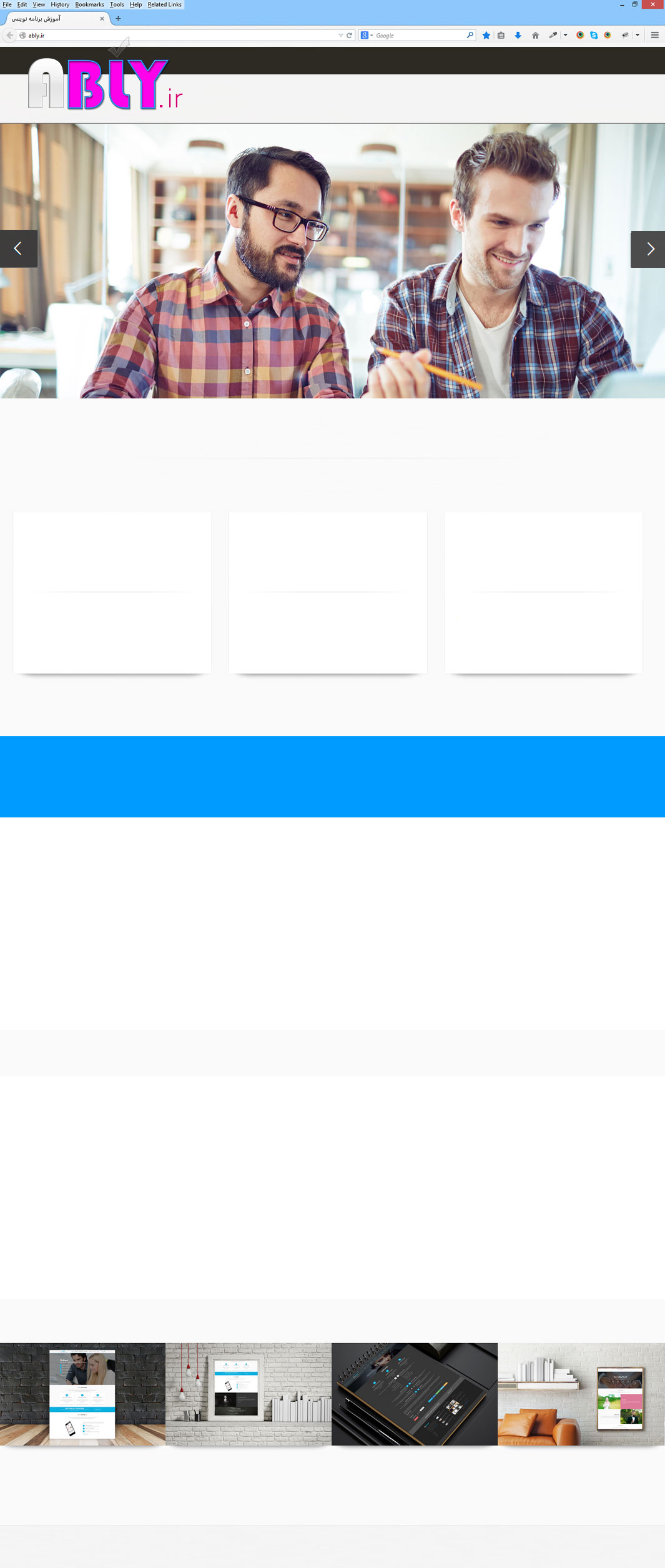
حذف تمام پروسیجر ها
بسم الله الرحمن الرحیم
حذف کردن تمامی پروسیجر ها
برای دوستان عزیز که در تیم طراحی پایگاه داده SQL فعالیت می کنند مطلبی را آماده کردم که انشالله مفید واقع شود.
برای حذف تمامی پروسیجر های موجود در یک پایگاه داده کافی است که کد زیر را اجرا کنید تا تمامی پروسیجر های شما
حذف شوند.می توان این دستور را به صورت یک پروسیجر ذخیره کنید تا در مواقع نیاز از آن استفاده کنید و در نهایت کد ما
آموزش ساخت اسلاید شو
بسم الله الرحمن الرحیم
آموزش ساخت اسلایدر
بخش ششم (آموزش ساخت اسلایدشو)
نمایش لیست آموزش های Bootstrap
آموزش ساخت slide show
در آموزش پیش نحوه ایجاد منو را در بوت استرپ با هم بررسی کردیم. در این بخش از آموزش قصد داریم بخش مربوط به Slide show را طراحی کنیم.
در این بخش بیشتر فعالیت هایی را انجام خواهیم داد که بوت استرپ در آن تاثیر زیادی نخواهد داشت. در این آموزش نحوه طراحی انواع Slide Show ها را برای سایت های مختلف بررسی خواهیم کرد و نحوه ایجاد Slide Show های زیبا را برای سایت های مختلف و موضوعات مختلف خواهیم آموخت.
یکی از بخش هایی که در تمامی سایت های امروزی وجود دارد Slide Show می باشد، طراحی و ساخت اسلایدشوهای حرفه ای کار بسیار پیچیده ای می باشد زیرا شما باید در jQuery تخصص بسیار زیادی داشته باشید که بتوانید اسلاید شوهای جذاب ایجاد کنید.
اما سایت های زیادی وجود دارند که اسلایدر های زیادی را برای دانلود در اختیار شما قرار می دهند. یکی از این سایت ها، سایت http://www.jssor.com می باشد. در این سایت شما می توانید اسلایدر های زیادی را مشاهده کنید و در میان آنها اسلایدر مورد نظر خود را انتخاب و دانلود کنید. اما طبیعتا این اسلایدری که انتخاب می کنید نیاز به تغییرات دارد، در برخی موارد هزینه ی تغییر این اسلایدر ها به قدری زیاد است که شاید شما ترجیح دهید از این اسلایدر ها استفاده نکنید!.
به هر حال دانستن اینکه سایت های زیادی وجود دارند که اسلایدرهای رایگان و زیبایی را در اختیار ما قرار می دهند، خالی از لطف نیست. می توانیم این راه حل را به عنوان یکی از گزینه های ممکن همیشه در ذهن خود داشته باشیم.
آموزش برنامه نویسی
بسم الله الرحمن الرحیم
ابزارهای Visual Studio
هر روز تکنولوژی ها و ابزارهای زیادی در دنیا معرفی می شوند که هدف تمامی آنها سهولت و تسریع کارها می باشد، طبیعتا نرم افزار یکی از حوزه ها و صنایعی است که بیشترین خدمت را در این زمینه داشته است. در دنیای نرم افزار نیز هر روزه ابزارها و امکانات زیادی معرفی می شوند که هدفشان تسریع فرایند ها و سهولت انجام کارها می باشد.
همانطور که می دانید بیشترین هزینه ای که در صنعت نرم افزار وجود دارد، هزینه ی زمانی است. از همین رو تمامی ابزارها و امکانات این حوزه سعی در تسریع زمان پیاده سازی و کاهش زمان دارند.
متاسفانه به دلیل عدم شناخت کافی از ابزارهای موجود و همچنین نبود دانش کافی در خصوص راه حل های مختلف معمولا بسیاری از افراد زمان زیادی را صرف کارهایی می کنند که می توان آنها را با استفاده از روش های بسیار ساده انجام داد.
اگر واقعا بتوانیم بسیاری از این ابزارها و دانش ها را فرا بگیریم می توانیم به جای صرف کردن ساعت های طولانی برای کارها آنها در زمان های بسیار کوتاه انجام دهیم و بهره وری را افزایش دهیم.
آموزش auto complete در asp.net mvc
بسم الله الرحمن الرحیم
آموزش auto complete text در asp.net mvc
در تمامی وب سایت ها ایجاد یک امکان جستجو داخلی بسیار مورد احتیاج می باشد. هنگامی که کاربر میخواهد مطلبی را جستجو کند او تمایل دارد بتواند با نوشتن ابتدای یک حرف سیستم به او عبارت های متناسب را پیشنهاد دهد. مثل همیشه برای درک بهتر فرایند کار را با انجام یک مثال بررسی خواهیم کرد.
همچنین برای ایجاد یک جستجوی متنی کامل می توانید از آموزش زیر کمک بگیرید.
آموزش full text search در asp.net mvc
در یکی از صفحات خود می خواهیم صفحه ای برای جستجو اعضا سایت طراحی کنیم، در این صفحه Textbox ایی را برای وارد کردن نام کاربران قرار می دهیم، علاوه بر امکان جستجو می خواهیم وقتی کاربری حرفی را برای جستجو در Textbox وارد می کند، تمامی کاربرانی که نام آنها با آن حرف شروع می شود را به صورت لیست نمایش دهد.
هنگامی که شما در گوگل متنی را برای جستجو وارد می کنید، گوگل نیز لیستی از پیشنهادات را در اختیار شما قرار می دهد، تعداد این لیست 10 آیتم می باشد، اما سیستم ما چون یک مثال ساده است می خواهیم همه ی آیتم های پیدا شده را برای شما نمایش دهیم.
آموزش طراحی قالب ریسپانسیو
بسم الله الرحمن الرحیم
طراحی منو با بوت استرپ
بخش پنجم (طراحی منو با بوت استرپ)
نمایش لیست آموزش های Bootstrap
آموزش طراحی قالب ریسپانسیو
در بخش قبل یکی از بخش های Template خود را طراحی کردیم در این بخش قصد داریم آموزش نوار منو را در بوت استرپ بررسی کنیم.
Bootstrap دارای کلاس های بسیاری زیادی برای ایجاد منو می باشد که می توانید بر اساس نیاز خود یکی از این کلاس ها را انتخاب کنید.
کد ما در مرحله پیش به صورت زیر به اتمام رسید. در این مرحله کد نویسی خود را بعد از توضیحات end info-bar شروع می کنیم.
<!DOCTYPE html>
<html xmlns="http://www.w3.org/1999/xhtml" lang="en">
<head>
<title>Ably.ir:.Bootstrap</title>
<!-- Bootstrap css -->
<link href="css/bootstrap.min.css" rel="stylesheet" />
<link href="css/bootstrap-theme.min.css" rel="stylesheet" />
<meta name="viewport" content="width=device-width, initial-scale=1">
<meta charset="utf-8">
<style>
.info-bar-text {
color: white;
text-align: center;
line-height: 25px;
vertical-align: middle;
}
.info-bar {
background-color: black;
}
</style>
</head>
<body>
<!-- Start info-bar -->
<div class="info-bar">
<div class="container-fluid">
<div class="row">
<div class="col-md-3 col-sm-3 col-xs-12 col-md-offset-1">
<span class="info-bar-text ">
Login | Sign Up
</span>
</div>
<div class="col-md-2 col-sm-3 col-xs-12 ">
<span class="info-bar-text ">
Email:Hello@Eduonline.ir
</span>
</div>
<div class="col-md-3 col-sm-3 col-xs-12 ">
<span class="info-bar-text ">
Tel:0912-097-5516
</span>
</div>
</div>
</div>
</div>
<!-- End info-bar -->
<!-- Strat Bootstrap -->
<div class="container-fluid">
</div>
<!-- End Bootstrap -->
<!-- jquery main file -->
<script src="http://ajax.googleapis.com/ajax/libs/jquery/1.11.3/jquery.min.js"></script>
<!-- Bootstrap js -->
<script src="js/bootstrap.min.js"></script>
</body>
</html>
در html5 شما می توانید از تگ nav برای طراحی نوار منو استفاده کنید، همچنین بوت استرپ کلاس های ایجاد نوار منو را در اختیار ما قرار داده است، پس برای شروع ابتدا کد زیر را به انتهای <!-- End info-bar --> اضافه می کنیم.
طراحی قالب سایت
بسم الله الرحمن الرحیم
طراحی قالب سایت
نمایش لیست آموزش های Bootstrap
طراحی قالب سایت با بوت استرپ
در بخش های قبل با طراحی و ساختار بندی یک صفحه در بون استرپ آشنا شدیم، در این بخش قصد داریم کار خود را در خصوص طراحی یک Template آغاز کنیم.
در فرایند تولید صفحات وب ابتدا ساختار بخش های مختلف صفحه، رنگ ها، اندازه ها، محل قرار گیری و... به صورت یک تصویر طراحی می شود، سپس بر اساس این تصویر Template طراحی و پیاده سازی می شود. در این جا نیز ما تصویری داریم که به صورت خیلی ساده ساختار و بخش بندی صفحه ما را مشخص می کند.
ما می خواهیم Template خود را بر اساس این تصویر طراحی و پیاده سازی کنیم. همانطور که در تصویر بالا مشاهده می کنید، در ابتدای تصویر دو نوار مشکی و کرمی رنگ وجود دارد. نوار مشکی رنگ اطلاعات تماسی ما را نشان خواهد داد و نوار کرمی رنگ در واقع منو ما خواهد بود.
کار خود را با نوار مشکی رنگ آغاز می کنیم، آخرین کدی که در آموزش قبل برای صفحه اصلی سایت خود (Index.html) نوشتیم به صورت زیر بود، کار خود را بر روی همین کد ادامه می دهیم.